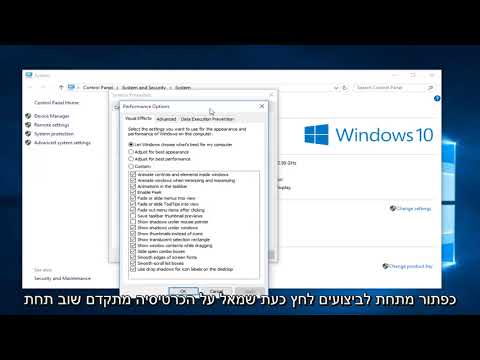
תוֹכֶן
בין אם אתה אוהב את זה ובין אם לא, מערכת ההפעלה Windows 10 של מיקרוסופט משנה הרבה דברים שבהם מדובר במגע. מיעוט ווקאלי ואנשים שכבר הכירו את הדרך שבה עבד על Windows 8 ו- Windows 8.1 יפוצצו את מיקרוסופט בשינויים אלה. כולנו, האנשים שמעולם לא השתמשו ב- Windows 8 ומעולם לא אהבו את האופן שבו טיפל במגע, חוגגים בשקט. Windows 10 יש מצב Tablet ייעודי כי יתרות טוב יותר את הצרכים של המשתמשים ומקלה לעשות דברים.
מצב Tablet ב- Windows 10 הוא למשתמשים שיש להם מכשיר מצויד במסך מגע ורוצים להפיק את המרב ממנו. הפעלת התכונות מפעילה מחוות קצה לסגירת יישומים וריבוי משימות. זה מצב לוח המחליט אם מקלדת Windows 10 מוקפץ כאשר אתה לוחץ על תיבת החיפוש. מצב Tablet אפילו שולט באופן שבו אתה מרובה משימות באפליקציות שלך.

כך תוכל להשתמש במצב Tablet ב- Windows 10 וכן פירוט של מה זה טוב ומה זה לא טוב. זכור, תזדקק לשדרוג Windows 10 ללא תשלום של Microsoft כדי לנצל את התכונה. אתה יכול להזמין את Windows 10 בחינם לשדרג עכשיו. מיקרוסופט תתחיל לשחרר את מערכת ההפעלה בגלים ב -29 ביולי.
קרא: כיצד לקבל את Windows 10 חינם שדרוג
למה להשתמש במצב לוח
אם יש לך מחברת או שולחן עבודה מאשר מצב Tablet נוצר כדי לספק לך. במקום לכפות רעיונות ממוקדים על כל המערכת האקולוגית של Windows, החליטה מיקרוסופט כי היא תנקוט גישה מפורטת יותר. מצב Tablet כבוי כברירת מחדל עבור כל מכשיר בעל מקלדת וללא מסך מגע.
מצב Tablet פועל כברירת מחדל עבור כל מכשיר עם מסך מגע ולא מחובר מקלדת. הרעיון של מצב Tablet הוא זהה ל- Windows 8. על-ידי ביצוע שינויים בהיגיון באפליקציות ובדרך שבה פועלת Windows, מצב הטאבלט הופך את הכל לידידותי יותר.
כאשר מצב Tablet הוא על טונות של דברים לשנות, אבל רובם במרכז בשורת המשימות.
- אפליקציות פתוחות במסך מלא כברירת מחדל
- App snapping net משתמשים להפעיל את כל היישומים על ידי גרירת יישומים לצדדים של המסך שלך ולהתאים אותם עם המחוון באמצע.
- המקלדת שעל המסך נפתחת כאשר אתה מקיש על שדות טקסט
- שורת המשימות הופכת לשחור ומחליף את סרגל החיפוש של Cortana בשורת המשימות עם סמל. סמלי יישומים נעלמים משורת המשימות
- Titlebars עבור יישומים לאבד את הכפתורים האחוריים שלהם כפתור גב קבוע משתרע על שורת המשימות.
- שורת המשימות מרימה כפתור ריבוי משימות.
- תפריט 'התחל' הופך למסך 'התחל' ומסתיר רשימות של אפליקציות לטובת מתן מקום ליותר אריחים חיים וקיצורי אפליקציות.
- Windows 10 לוקח את כל היישומים שיש לך במחשבים שולחניים מרובים ומשלב אותם לתצוגה אחת.
כמה שינויים אלה אתה יכול בקלות לעקוף. לדוגמה, תוכל להחזיר קיצורי דרך לאפליקציות באמצעות הקשה והחזקה בשורת המשימות עצמה. אחרים לא מציעים לך את ההזדמנות להחליף כל דבר. מצב Tablet נועד לתקן פגמים ענקיים של Windows 8.
הפעלת מצב Tablet וכיבוי
קיימות שלוש דרכים שונות להפעלת מצב Tablet ב- Windows 10. Microsoft כוללת מנגנון פנימי ב- Windows 10 הנקרא Continuum. Continuum מנהלת מצב Tablet, הופכת אותו באופן אוטומטי אם אין לוח המקשים הנוכחי או כיבוי אם יש שם. אופן הגדרת התצורה תלוי במכשיר שלך. לדוגמה, משטח Pro 3 שואל אותך לפני ביצוע המתג. ניתן לשנות הגדרה זו או אפילו לכבות את התכונה לחלוטין הגדרות App ב מערכת אזור. כדי להיות ברור מאוד, אתה יכול להשתמש במצב Tablet עם העכבר ומקלדת אם אתה רוצה יותר מדי.
Windows 10 כולל מקום מרכזי למעבר מהיר של הגדרות ולעיין בהתראות. Microsoft קוראת למרכז פעולה זה והיא כוללת לחצן 'מצב Tablet' כדי להחליף את ההגדרה במהירות. החלק שמאלה מהקצה הימני של מגע שלך מופעל PC כדי לפתוח את מרכז פעילות. הקש על מצב מצב הלוח. יש לחצן הודעה עבור מרכז הפעולות בצד ימין של שורת המשימות מדי.

אם אתה נכנס הגדרות מתוך מסך 'התחל'.
עכשיו הקש על או לחץ על מערכת.
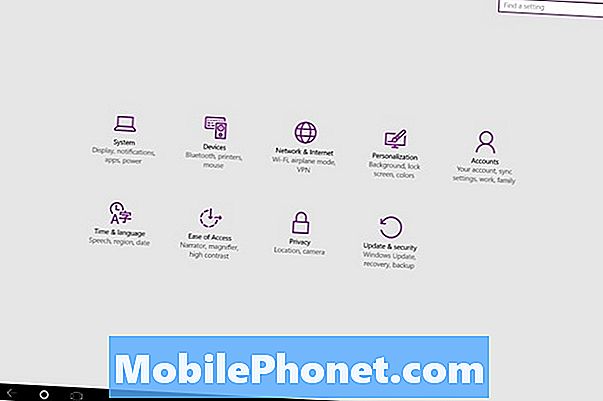
עכשיו הקש או לחץ על מצב Tablet.
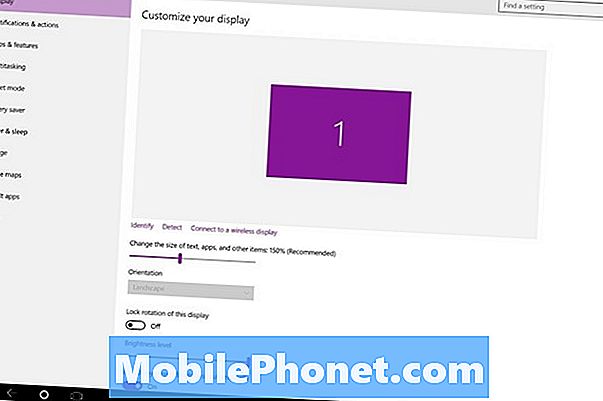
מכאן ניתן להחליף או לבטל את מצב Tablet או לשנות את ההגדרות עבור מצב Tablet.
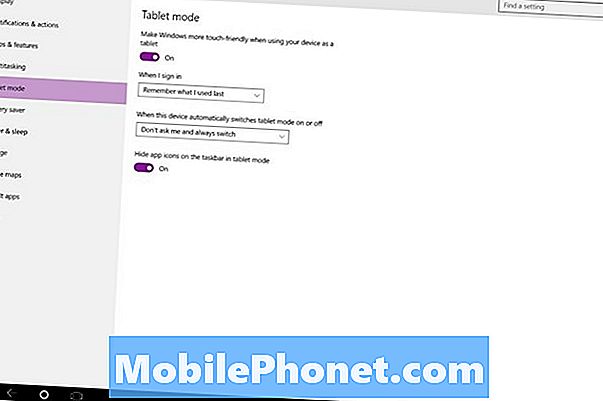
מחוות מצב לוח
מחוות קצה היו השטן האמיתי של Windows 8, קודמו של Windows 10 ישיר. מיקרוסופט השאירה הרבה יותר מדי דברים ללא אותות על המסך. ההגדרות, לדוגמה, הוסתרו על ידי החלקה בצד שמאל של המסך. רוב האנשים מעולם לא הבחינו אפשרויות אלה היו שם.
אתה מוצא כי כל דבר שאתה יכול לעשות עם מחווה קצה ב - Windows 10 יש כפתור על המסך. עדיין מחוות קצה כלולים די נוח.
- כאשר באפליקציה, החלק כל הדרך למטה מהקצה העליון של המסך כדי לסגור יישום, בדיוק כמו ב- Windows 8.
- מכל מקום מקום האצבע על הקצה השמאלי של המסך שלך והחלקה שמאלה כדי להעיף מבט על כל יישום יש לך לפתוח.
- החלק למטה רק כדי לפתוח תפריטים מיישומים שלא שודרגו כדי לתמוך טוב יותר ב- Windows 10 עדיין. כמו כן, תקבל כותרת שתאפשר לך ליצור אפליקציות במסך מלא.
זה מצב Tablet ב- Windows 10. באמת, זוהי דרך פשוטה לעשות דברים עבור משתמשי מגע ונותנת למשתמשים את האפשרות לקיים אינטראקציה עם Windows כמו שהם תמיד. זכור, אינך צריך להפעיל את מצב Tablet כדי להחזיר את מסך הפתיחה. GottaBeMobile רץ למטה איך לעשות את זה כאן.


